Optimizați Windows Vista
Echipa VistaGeeks a început să lucreze la „Ghidul de tweaking Windows Vista», pentru a ajuta utilizatorii să lucreze confortabil în noul sistem de operare, dar, pe de altă parte, fără a pierde avantajele sale. Da, știm cu toții că Vista au crescut cererile privind performanța hardware-ului. Acesta este motivul pentru care sa născut ideea de a scrie acest ghid ...
Aici este configurația computerului nostru pe care o vom optimiza performanța de Windows Vista.
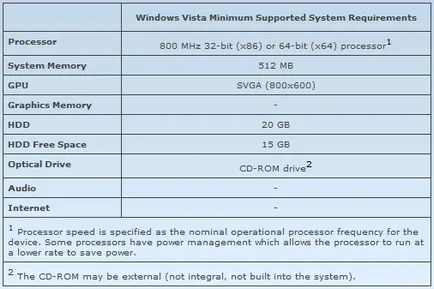
Înainte de a optimiza calculatorul greu abordarea cu Windows Vista. Scopul este ghidul nostru - pentru a obține maximum de componentele hardware ale calculatorului. Este demn de remarcat faptul că cele mai multe dintre trucurile descrise în ghidul sunt aplicabile nu numai pentru proprietarii de calculatoare mai vechi, dar, de asemenea, pentru toate sistemele high-end.
Dezactivați UAC
UAC, altfel cunoscut sub numele de UAP (Control cont utilizator / utilizator Protecție cont) - una dintre aceste funcții, care distrage atenția de la munca. Această funcție este proiectat să se concentreze pe utilizator mediu, și care au nevoie de acest tip de protecție de la tot felul de probleme. Dacă citiți acest ghid, sunt șanse știi cum să gestioneze Vista lor. Iată cum să dezactivați UAP:
- Push Tasta Windows + R (R + tasta Windows);
- În caseta de dialog Run, scrie „msconfig“ fără ghilimele;
- Du-te la Tools fila, derulați lista până la sfârșitul anului și selectați „Disable UAP“;
- Există o consolă care spune „Comandamentul finalizat cu succes“ - comanda este de succes;
- Reporniți computerul și se bucură de libertate.
Opriți unele dintre efectele vizuale
Du-te la următoarea cale: Panou de control / System / Setări avansate de sistem / fila Advanced / Performance-Settings / Efecte vizuale (Tab implicit) și deselectați din următoarele puncte:
- Animați de control și elemente din interiorul ferestrelor
- Fade sau slide-meniuri în vedere
- Atenuare sau glisați ponturile în vedere
- Fade out elemente după ce faceți clic
- Afișați umbre sub meniuri
- Arată umbra sub cursorul mouse-ului
- Afișare dreptunghi de selectie translucid
- Slide casete combinate deschise
- Butoanele din bara de activități Slide
Dacă doriți, puteți dezactiva și este un impact vizual, dar Vista va scadea:
- Activați sticlă transparentă
- Activați compoziția desktop
- Utilizați o imagine de fundal pentru fiecare tip de dosar
Schimbarea memoriei virtuale
de gestionare a memoriei în Windows Vista este foarte asemănătoare cu cele din Windows XP. Singura excepție - tehnologia SuperFetch și utilizarea de indexare. Pe de altă parte, managementul memoriei diferite de cele utilizate în versiunile anterioare ale sistemului de operare: Windows 95/98 / SE / ME. Nu contează cât de mult ai memorie fizică, dar setările de memorie virtuală - Windows Vista Memorie virtuală (sau altfel pagefile fișier de tip swap) - va avea un impact enorm asupra performanței globale a sistemului.
Înainte de a instala dimensiunea fișierului de paginare, trebuie să curățați mai întâi este disponibil. Pentru a efectua această acțiune, trebuie să selectați Nu paginare fișiere / Nu există niciun fișier de paginare și faceți clic pe butonul Set / Set, apoi reporniți computerul. Această operațiune face simultan două lucruri: În primul rând, eliminați fișierul pagină, eliminând potențialele daune la fișierul de swap, care pot fi cauzate de oprirea necorespunzătoare (amintiți-vă acest lucru - aceasta va ajuta sa scapati de multe probleme în viitor); în al doilea rând, plasarea fișierului de swap nou creat într-un singur bloc de nefragmentat pe hard disk, care, la rândul său, crește performanța subsistemului de memorie.
După ce fișierul de paginare este șters, puteți crea unul nou. Pe care disc sau partiție trebuie să fie localizat swap file pot fi selectate în conformitate cu următoarele reguli:
- Un hard disk și o secțiune: Fișierul de paginare se află pe partiția hard disk primară (nici o altă alegere);
- O unitate și mai multe partiții hard: un fișier de swap trebuie să fie situat pe primul dintre secțiuni, pentru că el este cel mai rapid. Cazare într-o secțiune diferită neagă beneficiile creării mai multor partiții, deoarece capul de disc de citire greu nu poate fi în două locuri în același timp.
- Două sau mai multe hard disk-uri: Fișierul de swap trebuie să fie amplasat pe un disc fizic care nu se execută Windows și alte aplicații. Acest lucru va reduce cantitatea de mișcare a discului principal de capete de citire și de a accelera timpul de acces la fișierul de paginare la altul.
Aceste informații se bazează pe propriile noastre teste:
Du-te la panoul de control setările / System / sistem avansat / avansat / Performance-Setări / Avansat / Virtual Memory-Change.
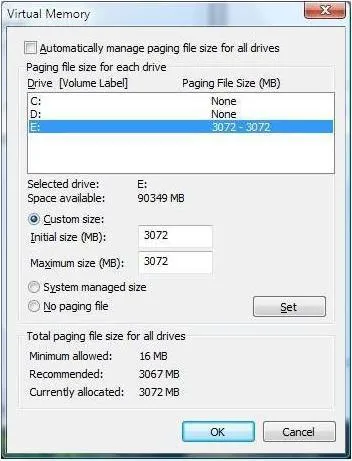
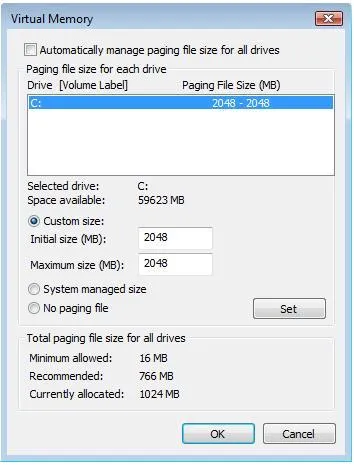
Salvați modificările apăsând pe butoanele Apply și reporniți computerul.
Dezactivați System Restore
- Deschideți meniul Start;
- Faceți clic dreapta pe pictograma computerului / My Computer și selectați Properties / Proprietăți;
- Pe panoul din partea stângă, selectați linkul Setări Avansate / Setări avansate;
- Dacă UAC cere confirmarea, facem clic Allow / de autorizare;
- Du-te la sistemele de protecție Sistem / recuperare fila;
- Deselectați de lângă unitățile logice enumerate în listă;
- Salvați modificările.